基于fluent软件的旋转机械流场仿真方法
2017-02-19 by:CAE仿真在线 来源:互联网
基于帖子,本贴将基于该涡轮进行简单的计算仿真,以供交流学习。
第1步:导入msh文件,General ->Display、Check、Scale,如图1所示。
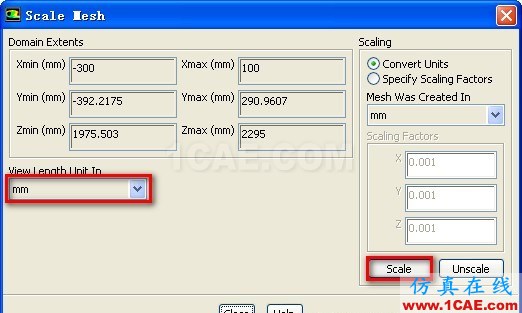
图1
第2步:修改转速单位为rpm,如图2所示。
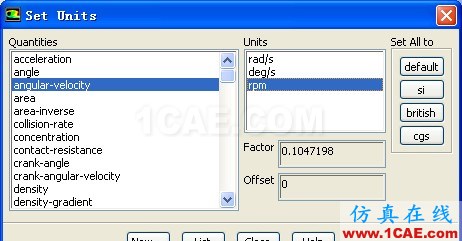
第3步:默认压力基求解器,如图3所示。
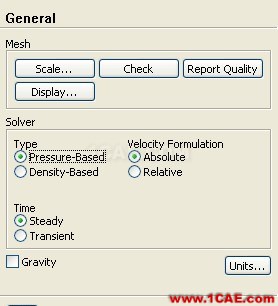
图3
第4步:选择湍流模型为K-e RNG,参数默认,如图4所示。
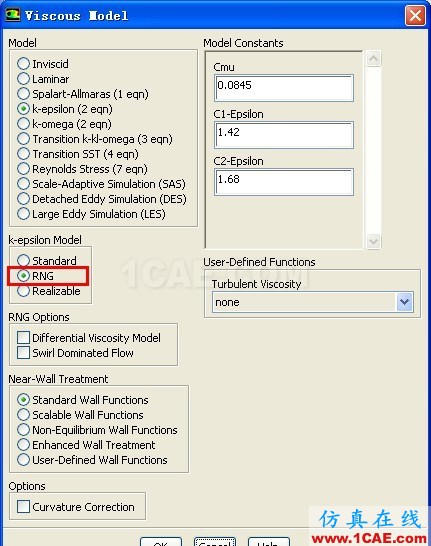
图4
第5步:添加材料,从材料库中选择液态水,如图5所示。
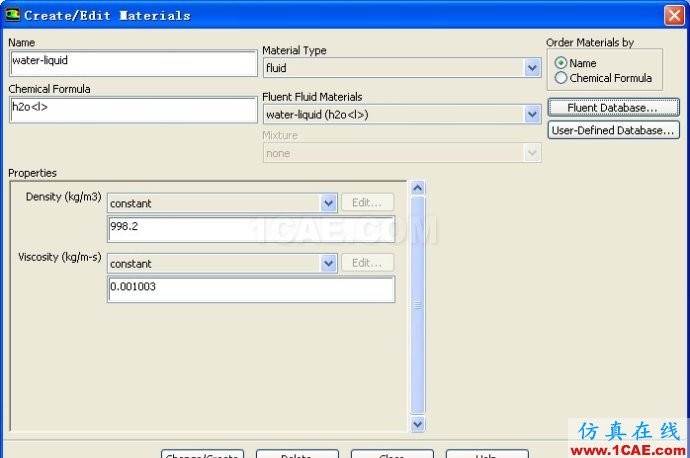
图5
第6步:设置流体域的计算条件,选择材料水,旋转轴为x负方向,转速为10rpm,如图6所示。
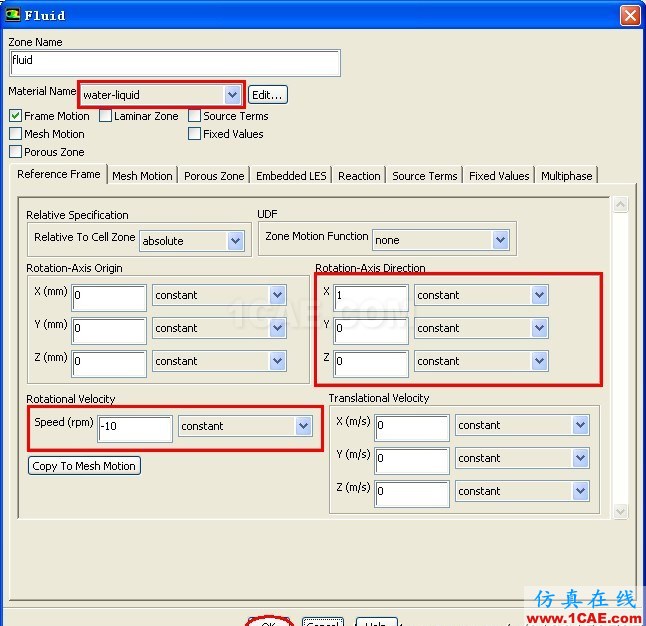
图6
第7步:边界条件默认,由于缺进出口的压力数值,本例不做处理,如图7所示。
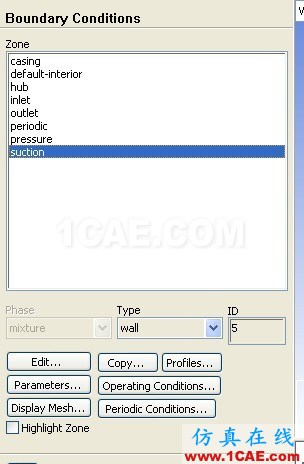
图7
第8步:初始化,先计算迭代100步。该处理是为检测压力面的平均压力作为收敛判断标准时,屏蔽掉迭代刚开始的比较大的波动范围。
第9步:检测压力面的平均压力值,如图8所示,
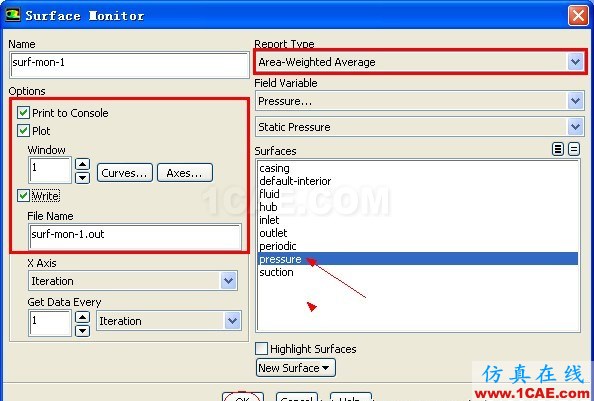
图8
第10步:继续迭代300步(注意不需要初始化),检测的压力面平均压力值如图9所示。
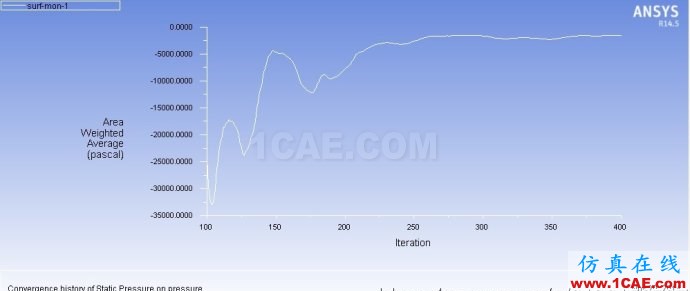
图9
从该图可以看出迭代300步的时候,结果趋于收敛。
后处理(注只注意方法,由于参数设置原因,结果云图没有参考价值)。
第11步: 显示单流道的压力云图,显示流域边界(如帖子开头图所示)的方法。
(fluent14.5)窗口左侧Results->Graphics and Animations,在Graphics中选择Contours弹出如图10所示窗口,在Contours of中选择Pressure,选择所要显示的流道面,选中Draw Mesh,弹出如图11所示窗口,在Options中只选中Edges,Edge Type中选中Outline,Display,关闭本窗口,再点击Display即可看到如帖子开头图所示的图形。
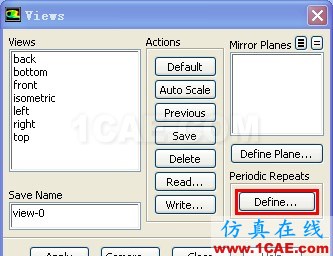
图10
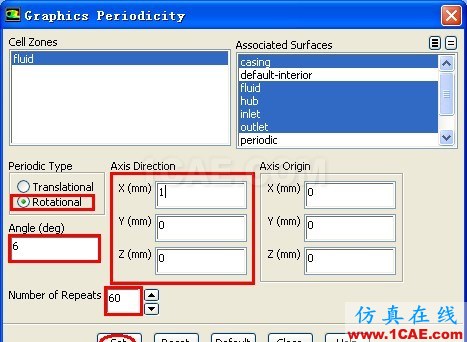
图11
第12步:显示流道中间某一截面的云图。
先建一截面,fluent 的Surface的下拉菜单中选择Plane,弹出如图12所示的窗口,根具3个不共线点的点建平面原理,建立所需要截面处的平面(点的坐标值不固定),Create。然后进入上一步中的Contours弹框中,根据上一步的方法,选择刚才建立的面,显示压力云图,结果如图13所示。亦可以多建立几个切片。
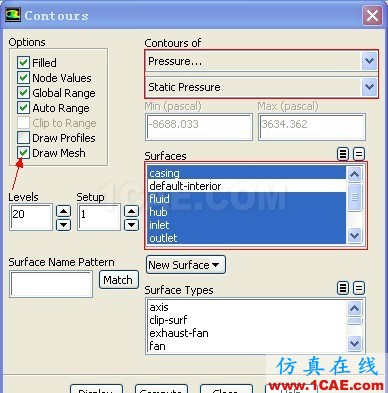
图12
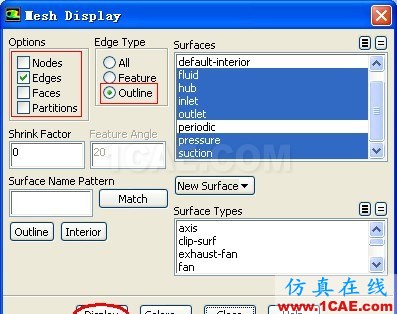
图13
第13步:显示全流道云图方法。
fluent的Display下拉菜单中选择Views,弹出如图14所示的弹框,点击Periodic Repeats下面的Define,弹出图15所示弹框。选中要周期性旋转的面,周期类型为旋转,确定旋转轴的方向和位置,每次旋转的角度以及旋转次数,Set!然后根据第11步所见方法,显示出压力云图,结果如图16、17所示。
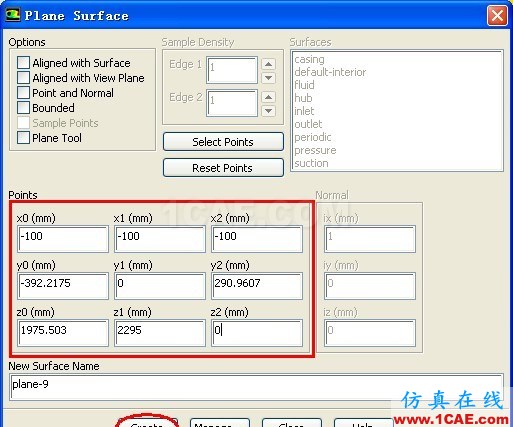
图14

图15

图16
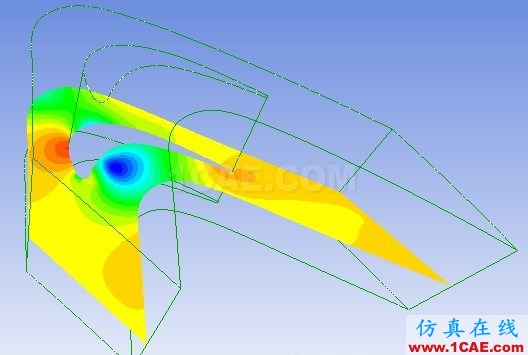
图17
相关标签搜索:基于fluent软件的旋转机械流场仿真方法 Fluent培训 Fluent流体培训 Fluent软件培训 fluent技术教程 fluent在线视频教程 fluent资料下载 fluent分析理论 fluent化学反应 fluent软件下载 UDF编程代做 Fluent、CFX流体分析 HFSS电磁分析






